
-
Bluetooth Version finder v1.2官方版
大小:820KB语言:简体 类别:系统其它系统:pc软件

标签:
Bluetooth Version finder(蓝牙版本查找器),通过图形用户界面手动查找蓝牙的真伪是一项耗时、繁琐且容易出错的工作,软件因此而诞生,这是最容易找到蓝牙版本号的方法,只要下载和解压,然后clik运行,它会显示你的蓝牙版本号!

在大版本号下,您可以阅读详细信息,如果失败,您将看到一个问号图标!

使用方法
Windows操作系统中的一些功能只有在你运行特定或更新版本的蓝牙时才可用。例如,附近的共享(在两台Windows 10电脑之间共享文件的功能)需要蓝牙4.0或更高版本。蓝牙4.0在经典蓝牙规范的基础上,增加了蓝牙智能/蓝牙低能耗标准,大大提高了设备的电池续航能力。低功耗蓝牙设备的电池续航时间是传统蓝牙设备的几倍。
蓝牙版本号通常会在个人电脑的使用手册或制造商网站的产品信息页面中提到。但如果你的笔记本电脑是几岁,你可能已经丢失了手册,并可能无法在网上找到它的信息。
手动检查蓝牙版本
我们可以使用Windows设备管理器找到蓝牙版本。
1. 一定要打开蓝牙。你可以在Action Center的切换中打开它,也可以打开Settings app,进入设备设置组,从Bluetooth选项卡打开它
2. 右键点击开始按钮,打开上下文菜单,选择“设备管理器”项。
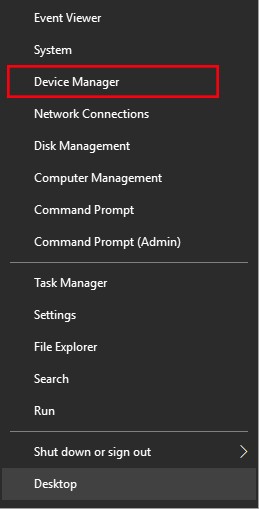
3.在设备管理器中,展开设备的蓝牙集。你可能会在下面看到一个或多个设备。寻找Interl(R)无线蓝牙(R)或您的蓝牙品牌名称。右键单击它,并选择Properties。

4. 在“属性”窗口中,转到“高级”选项卡。在这里,你会看到一个固件版本条目,比如LMP后面跟一个数字,这个数字对应于你正在运行的蓝牙版本。
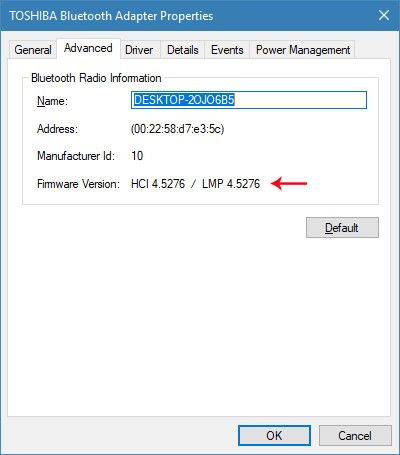
LMP版本表:
LMP 9.x – Bluetooth 5.0
LMP 8.x – Bluetooth 4.2
LMP 7.x – Bluetooth 4.1
LMP 6.x – Bluetooth 4.0
LMP 5.x – Bluetooth 3.0 + HS
LMP 4.x – Bluetooth 2.1 + EDR
LMP 3.x – Bluetooth 2.0 + EDR
LMP 2.x – Bluetooth 1.2
LMP 1.x – Bluetooth 1.1
LMP 0.x – Bluetooth 1.0b
加载全部内容

百度网盘提取码破解软件11MB570人在玩软件之家软件站为您提供百度网盘提取码破解软件 安卓版,手机版下载,百度网盘提取码破解软件 apk免费下载安装到手机.同时支持便捷的电脑端一键安装功能!
下载
楼月wxid添加微信好友软件805KB509人在玩软件之家软件站为您提供楼月wxid添加微信好友软件 v2.17安卓版,手机版下载,楼月wxid添加微信好友软件 v2.17apk免费下载安装到手机.同时支持便捷的电脑端一键安装功能!
下载
windows8.1激活工具(KMSpico)4.1MB351人在玩软件之家软件站为您提供windows8.1激活工具(KMSpico) 安卓版,手机版下载,windows8.1激活工具(KMSpico) apk免费下载安装到手机.同时支持便捷的电脑端一键安装功能!
下载
小天才电话手表刷机包128.85MB340人在玩软件之家软件站为您提供小天才电话手表刷机包 v2022安卓版,手机版下载,小天才电话手表刷机包 v2022apk免费下载安装到手机.同时支持便捷的电脑端一键安装功能!
下载
飞鸽客服工作台多开器12.2M116人在玩飞鸽客服工作台多开器,飞鸽客服工作台多开器是一款专为飞鸽客服工作台打造的多开软件,可以帮助用户同时打开多个飞鸽客服工作台,支持订单管理、售后转接等多种服务功能,需要的朋友快来下载吧,您可以免费下载。
下载
solidworks管道库国标模型4.23MB113人在玩软件之家软件站为您提供solidworks管道库国标模型 v1.0安卓版,手机版下载,solidworks管道库国标模型 v1.0apk免费下载安装到手机.同时支持便捷的电脑端一键安装功能!
下载
暴风激活工具win10版1.6MB95人在玩软件之家软件站为您提供暴风激活工具win10版 安卓版,手机版下载,暴风激活工具win10版 apk免费下载安装到手机.同时支持便捷的电脑端一键安装功能!
下载
胖爪装机大师 v1.0.1官方版12.4M89人在玩胖爪装机大师,胖爪装机大师是一款功能强大,专业实用的优秀电脑装机软件,软件提供安全便捷的装机功能,并且为用户提供了U盘模式、ISO模式和本地模式,软件操作简单,电脑小白也可以轻松操作使用,您可以免费下载。
下载
win7企业版激活工具(Chew-WGA)8.6MB82人在玩软件之家软件站为您提供win7企业版激活工具(Chew-WGA) 安卓版,手机版下载,win7企业版激活工具(Chew-WGA) apk免费下载安装到手机.同时支持便捷的电脑端一键安装功能!
下载
暴风win7激活工具3.8MB67人在玩软件之家软件站为您提供暴风win7激活工具 安卓版,手机版下载,暴风win7激活工具 apk免费下载安装到手机.同时支持便捷的电脑端一键安装功能!
下载